今天小编为大家带来的是Blender创建三角形教程,想知道怎么做的小伙伴来看看接下来的这篇文章吧,相信一定会帮到你们的。
Blender怎么创建三角形?Blender创建三角形教程
1、首先打开blender软件,点击【添加】按钮。
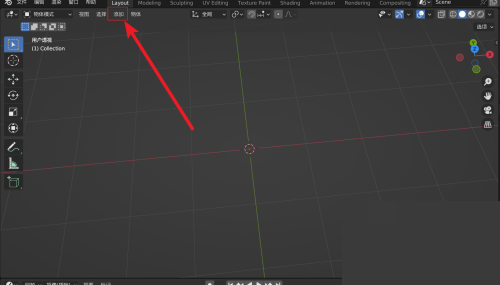
2、然后在【添加】菜单列表中,打开【网格】选项,选择【圆环】。
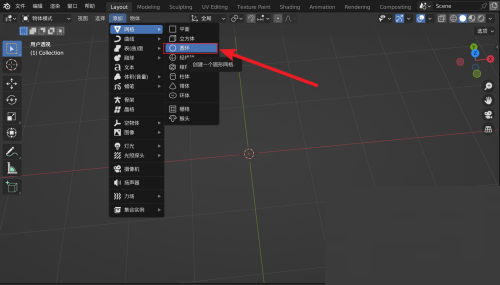
3、最后默认的圆环是一个圆形,打开【微调】窗口,将顶点数值更改为3,即可得到一个三角形。
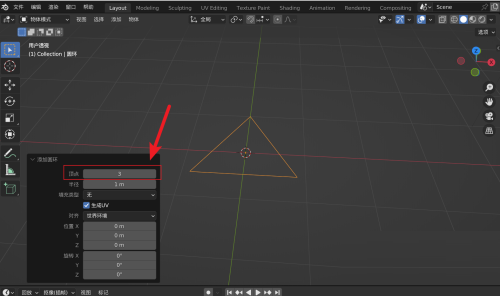
以上这篇文章就是Blender创建三角形教程,更多教程尽在下载之家。
文章声明:以上内容(如有图片或视频在内)除非注明,否则均为模板汇原创文章,转载或复制请以超链接形式并注明出处。
本文作者:管理本文链接:https://baijiaci.com/news/1968.html





